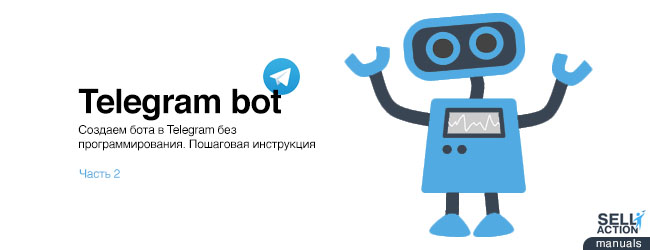
Создаем бота в Telegram без программирования. Пошаговая инструкция (Часть 2)
Вторая часть публикации о создании собственного Telegram бота...
Навигация:
Шаг 1. Воспользуемся помощью существующего бота. (доступно в первой части статьи)
Шаг 2. Создаем бота с помощью команды. (доступно в первой части статьи)
Шаг 3. Настраиваем созданного бота. (доступно в первой части статьи)
Шаг 4. Поручаем боту администрирование канала. (доступно в первой части статьи)
Шаг 5. Обучаем бота выполнению задачи
Шаг 5. Обучаем бота выполнению задачи
И в этом нам поможет сервис https://ifttt.com/. Для начала надо зарегистрироваться. Прямо на главной странице нам предлагают ввести адрес электронной почты. Делаем!
Либо же проходим авторизацию посредством Facebook или Google.
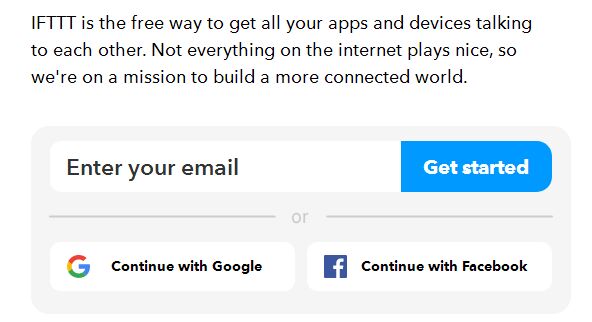
После того, как ввели электронный адрес, задаем пароль и жмем на кнопку «Singup».
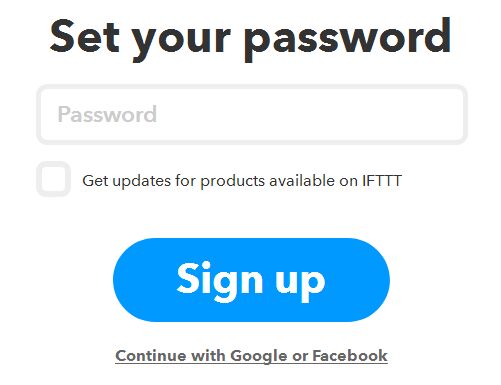
В левом верхнем углу сайта есть пункт «MyApplets». Открываем и нажимаем на «NewApplet». Вот что мы видим.
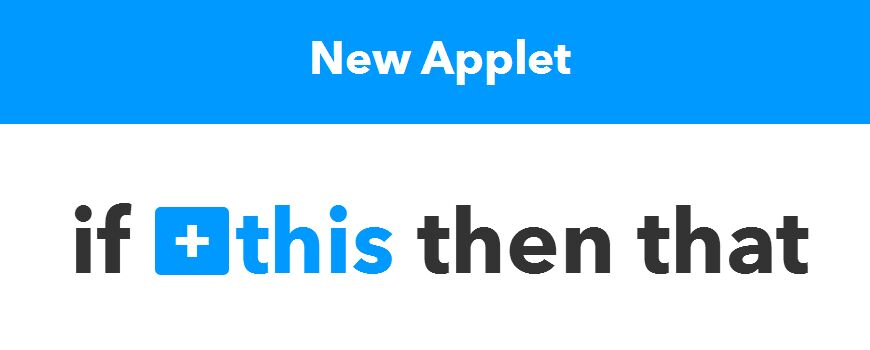
Выделенное синим слово «this» является кнопкой, которая нам и нужна. Нажав на нее, вы увидите то, что показано на скриншоте. Все это – сервисы, к которым вы можете подключить бота.
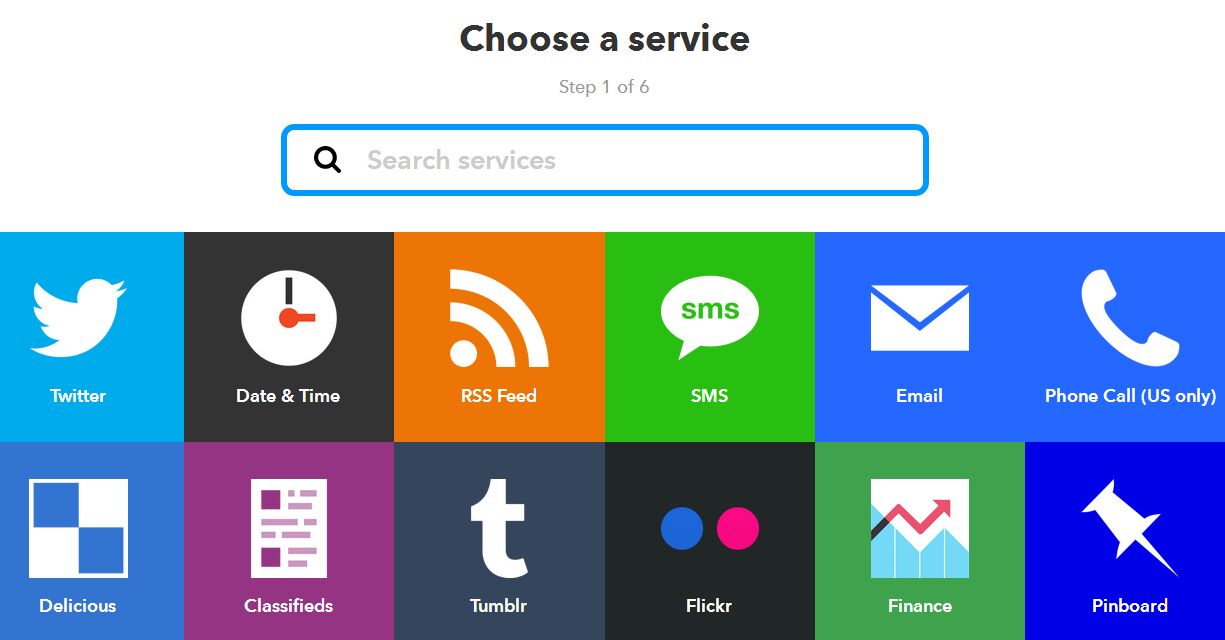
Давайте для примера возьмем обыкновенные новости из RSSленты. Задаем в поиске соответствующую информацию. Видим вот что.
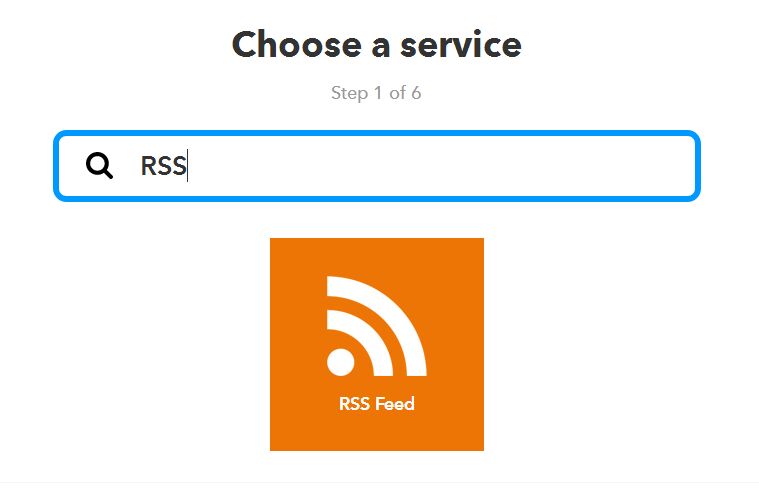
Теперь нажимаем на результат поиска. И перед нами появляются две функции. Мы должны выбрать ту, что слева – «New feed item».
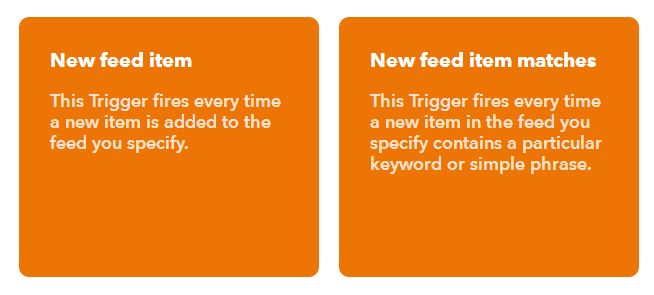
Данное окно предлагает указать адрес RSSленты.
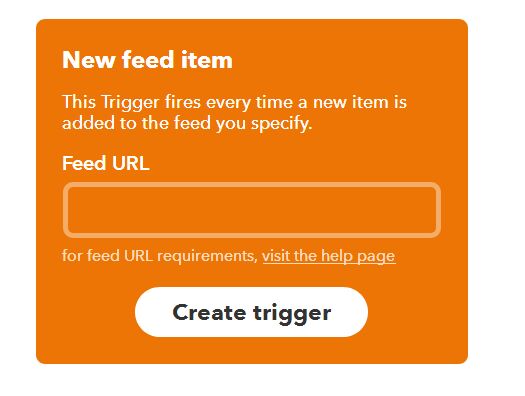
В качестве примера возьмем ленту спортивных новостей https://www.sport.ru/rssfeeds/formula1.rss. И нажимаем на кнопку, расположенную под полем, в котором задавали адрес. Все получилось?

Теперь данная лента новостей, так сказать, под наблюдением. Но что делать, когда в ней появится новость? Чтобы дать ответ на данный вопрос мы нажмем на кнопку «That». И вот что увидим.
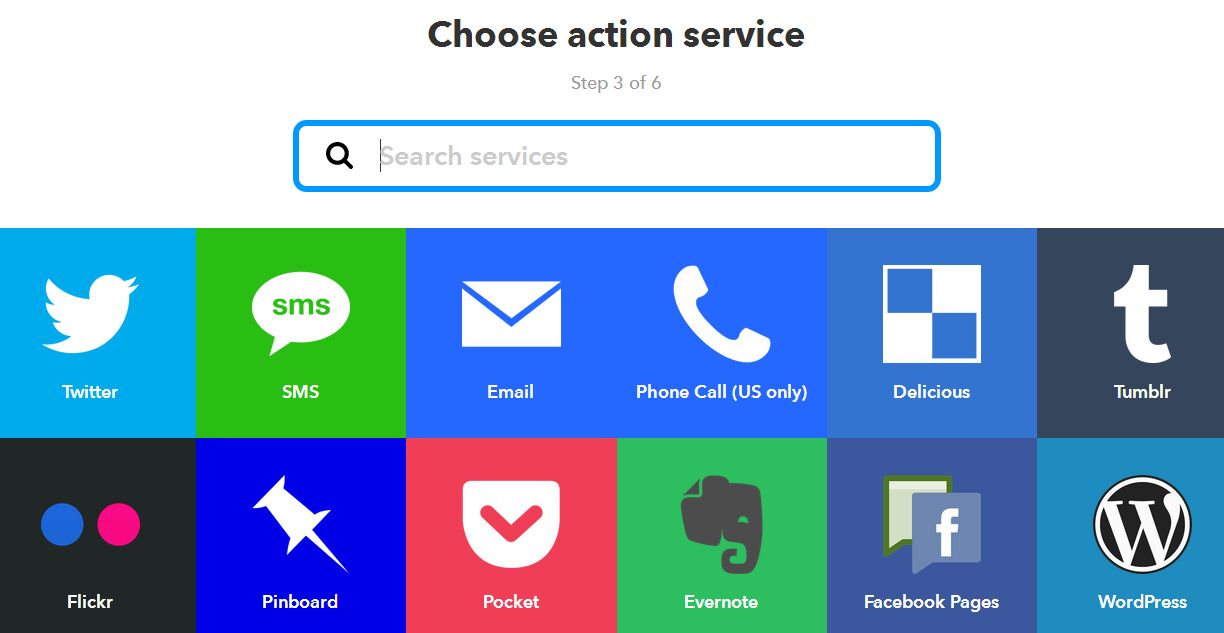
Задаем поисковый запрос – Webhook. И получаем результат.
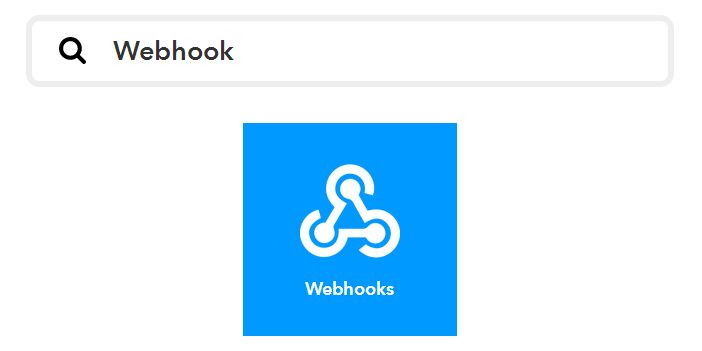
Выбираем. И видим единственно возможное действие «Make a web request».
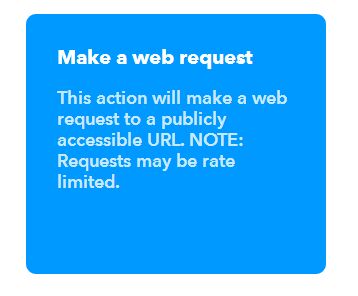
Вновь осуществляем выбор. После чего видим следующую форму, которую требуется заполнить. Заполняя форму, вы, таким образом, соединяете выбранную RSSленту со своим ботом в Telegram.
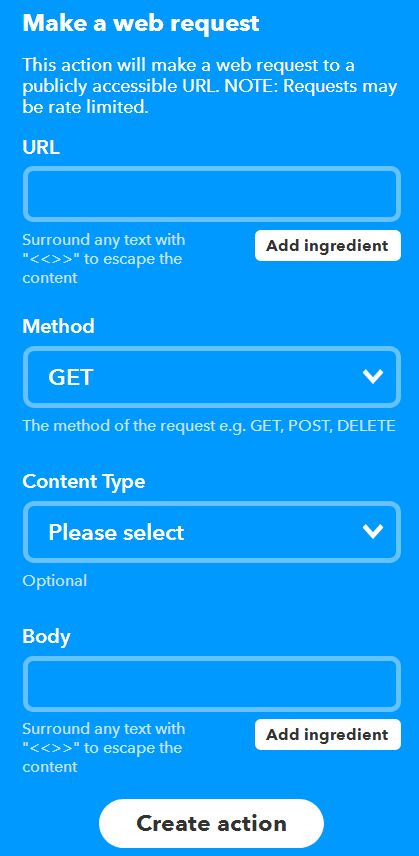
Заполнение полей происходит следующим образом.
URL. Вставляете вот этот линк – https://api.telegram.org/botТОКЕН/sendMessage. Вместо «ТОКЕН» вы должны указать ключ управления, который был вам предоставлен после того, как вы успешно задали адрес бота. Помните? Мы закрасили его синим.
Method. Из выпадающего списка выбираете пункт «POST».
Content type. Из выпадающего списка выбираете пункт «application/json».
Body. Данное поле предназначено для запроса, отправляемого в Telegram. Поскольку мы создаем бота, который берет новости из RSSленты и самостоятельно публикует их на канале, то необходимо заполнить вот такой шаблон.
{"chat_id":"@адрес_канала", "text":"{{EntryTitle}} {{FeedUrl}}"}
Первая часть шаблона – тут все понятно. Надо указать, куда пойдут новости. В нашем случае – это адрес канала primer_channel.
Вторая часть шаблона – тут мы задаем, какого рода будет сообщение. Если под полем «Body» вы нажмете на кнопку «Addingredient», вам покажут все возможности. Мы же для шаблона выбрали две. EntryTitleотвечает за показ заголовка, а FeedUrl– за ссылку на новость.
В итоге получается, что поле «Body» заполняется следующей информацией.
{"chat_id":"@primer_channel", "text":"{{EntryTitle}} {{FeedUrl}}"}
Вот так выглядит окно с полностью заполненными полями.
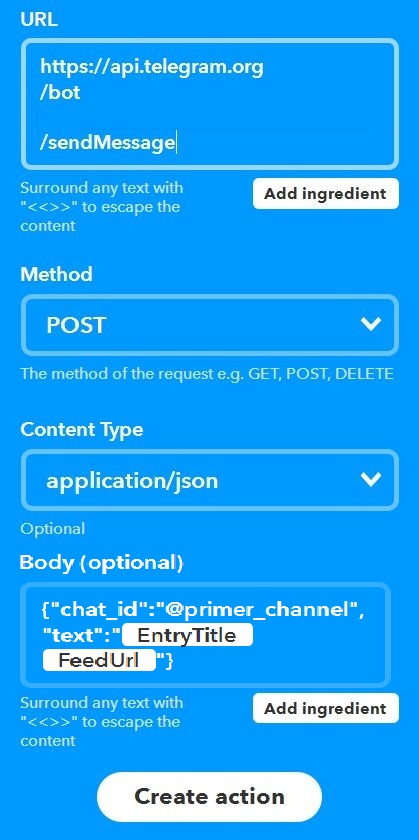
Теперь нажимаем на «Create action» и переходим к следующему окошку.
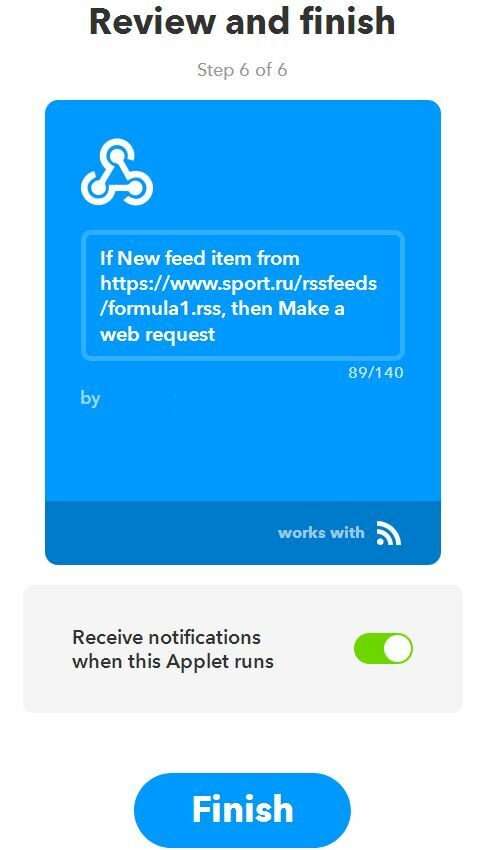
И видим вот такое сообщение. Здесь присутствует кнопка включения/выключения данной опции, а внизу указывается, что работа осуществляется посредством RSS.
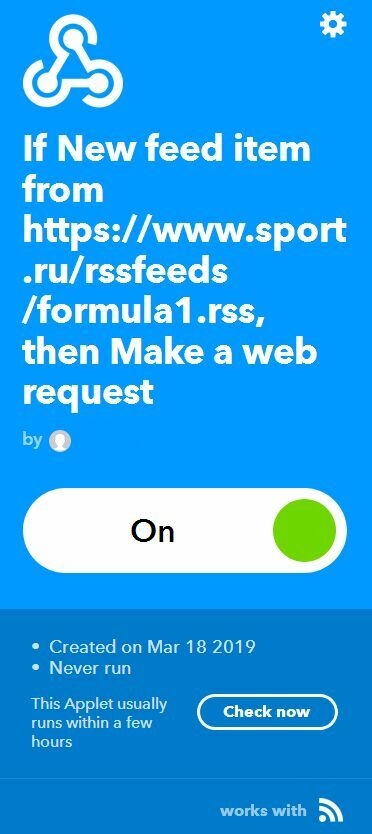
Вы можете открыть раздел «MyApplets» и увидеть, что действие создано и оно активно.
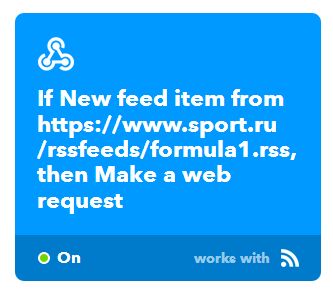
Теперь можно сказать, что мы сделали все необходимо для автоматической публикации новостей из RSSленты ботом. Осталось только дождаться, когда же новости начнут появляться на канале. Надо отметить, что между появлением материала в RSSленте и на канале есть задержка. Разница может составлять до 1 часа. Поэтому, если вы увидели, что в RSSесть новость, а на канале ее почему-то нет – не стоит искать ошибку. Просто надо немного подождать.
Как выглядит результат работы бота, передающего новости из RSSленты на канал, вы можете увидеть на скриншоте.
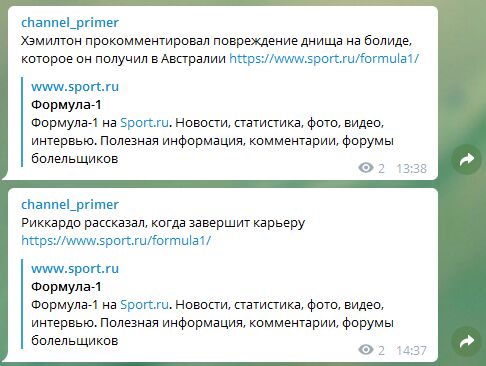
В завершение напомним, что вы всегда можете в своем аккаунте на ifttt.com отредактировать параметры работы бота, изменив RSS, канал и перечень добавляемой на канал информации


